
다음은 윈도우10 파일 폴더 숨김 아무도 건드리지 못하게 보호하는 두가지 방법 입니다.
집이나 사무실에서 컴퓨터를 공유한다면 본인의 파일이나 폴더를 다른 사람이 건드리지 못하게 보호하는 것이 필요합니다. 예를 들어 집에서 온 가족이 같이 사용하는 컴퓨터를 사용해서 개인적인 일기를 적는다면 또는 커피숍에서 잠깐 업무를 보는데 잠깐 화장실을 간 사이에 회사 기밀을 누군가 볼 수 있다면 어떻게 될까요.
물론 가장 중요한 것은 컴퓨터에 암호를 건다든가 또는 자리를 비울때에는 항상 종료를 하는 등의 최소한의 행동이 기본적인 보호장치가 될 것입니다.
우리의 파일을 보호하는 방법 중 프로그램을 설치하여 암호를 설정해서 보호도 가능하겠지만 아무 프로그램을 사용하다가는 오히려 멀웨어에 걸려 컴퓨터를 포맷해야 할 경우가 생길지도 모릅니다.
프로그램을 설치하지 않고 윈도우 10 자체 기능만으로 우리들의 중요한 정보가 담긴 파일이나 폴더를 보호하는 방법을 알아보도록 하겠습니다.
파일 또는 폴더 액세스 제한하기
- 보호하고 싶은 파일이나 폴더를 우클릭하여 나타나는 메뉴 중 "속성" 을 클릭합니다.
- 상단의 탭 메뉴중 "보안"을 눌러줍니다. 그리고 중간에 보이는 "편집" 버튼을 눌러 줍니다.
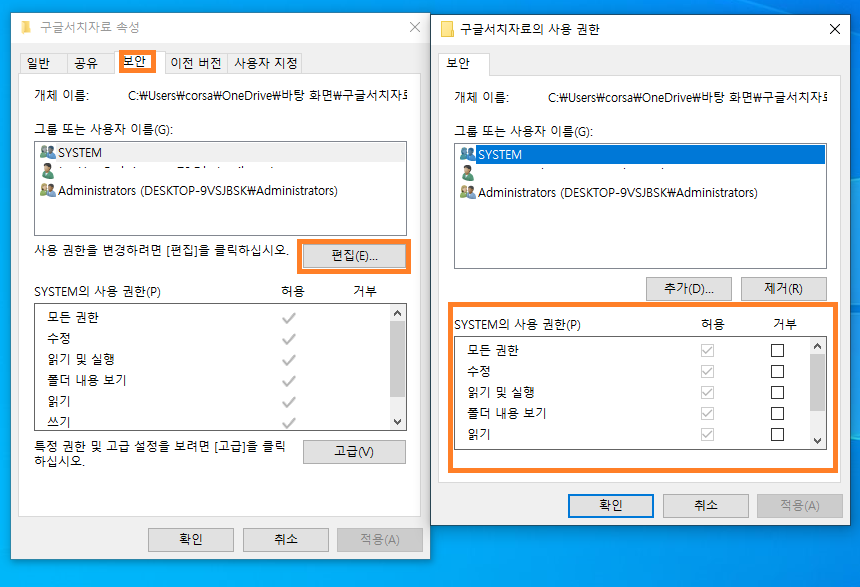
- "사용권한"창에 보이는 "추가"버튼을 클릭합니다.
- 선택 할 개체 이름을 입력하세요. 원하는 유저를 지정해줍니다. 바로 아래 고급버튼을 사용해서 지정해주면 됩니다.
- 개체를 선택했다면 "확인"을 눌러주세요.

- 이제 허용 거부 란이 체크가 가능하게 표시가 됩니다. 원하는 권한을 부여하세요. 그리고 "확인"을 누르면 됩니다.
이 방법은 내가 중요하다고 생각하는 파일을 사용 가능한 유저의 권한을 부여하는 방법입니다.
파일 또는 폴더 숨기기
- 원하는 파일이나 폴더를 우클릭하여 "속성"을 클릭합니다.
- 이번에는 일반 탭으로 진입합니다.

- "숨김" 앞에 체크 박스를 체크하고 확인을 누릅니다.
- 파일이나 폴더가 숨겨져있는지 알아보려면 윈도우 탐색기에서 상단의 보기 탭을 클릭하여 숨긴항목을 체크 하면 흐려진 이미지의 파일이나 폴더를 발견할 수 있습니다. 해당 파일이나 폴더를 우클릭 후 숨김을 해제 하시면 됩니다.
위의 두가지 방법은 간단하면서도 외부 프로그램을 사용하지 않고도 내 파일이나 폴더를 안전하게 지킬 수있는 가장 강력한 방법입니다. 보안이라는 것이 하면 할 수록 할 것이 많지만 이정도면 가장 기본적인 보호를 할 수 있다고 생각합니다.
오늘도 수고하셨습니다.
구글 자동완성 기능 끄기 & 삭제 방법
구글 자동완성 이란? 네이버, 다음, 구글과같은 검색사이트를 사용하는데 있어서 검색창의 자동완성 기능은 편리한 기능이지만 때로는 엄청 귀찮은 기능입니다. 저는 무엇인가 전문적인 지식을
ciderinfo.tistory.com
'IT 정보 > IT 인터넷' 카테고리의 다른 글
| 딥페이크 기술의 선한 영향력 딥노스탤지어 (0) | 2021.04.08 |
|---|---|
| 윈도우 10 무료로 멀웨어(Malware)/랜섬웨어(Ransomware) 피해 막는법 (0) | 2021.04.07 |
| 1회용(일회용) 이메일 만들기 ver 2021 (0) | 2021.04.05 |
| 핑거스냅 가능할꺼같은 성스러운 유물 등 신기한 성물 5가지를 소개 합니다. (0) | 2021.04.02 |
| 구글 자동완성 기능 끄기 & 삭제 방법 (0) | 2021.03.31 |



